Maison >Tutoriel système >Série Windows >Un guide pour optimiser les connexions à distance dans Win7
Un guide pour optimiser les connexions à distance dans Win7
- WBOYWBOYWBOYWBOYWBOYWBOYWBOYWBOYWBOYWBOYWBOYWBOYWBavant
- 2024-01-17 10:00:06542parcourir
De nombreux amis qui utilisent le système Win7 ont signalé que lors de la connexion à d'autres ordinateurs à distance, l'écran de fonctionnement devient très bloqué une fois la connexion terminée. Nous pouvons l'optimiser en modifiant les politiques de stratégie de groupe pertinentes et en entrant les commandes appropriées. .
Tutoriel d'optimisation de la connexion à distance Win7
1. Tout d'abord, recherchez "gpedit.msc" dans le coin inférieur gauche et exécutez le programme.
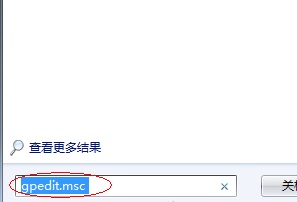
2. Recherchez « Paramètres de communication Internet » comme indiqué sur l'image.
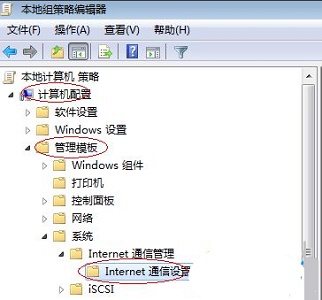
3. Double-cliquez pour ouvrir « Désactiver la mise à jour automatique du certificat racine » et cochez « Activé »
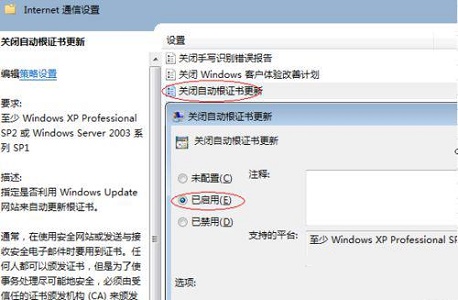
4. Ouvrez ensuite la boîte d'exécution, entrez « cmd » et appuyez sur Entrée pour confirmer.
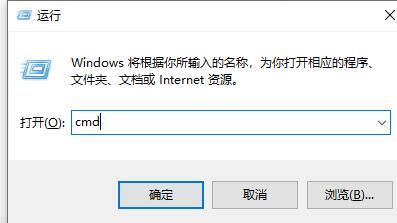
5. Entrez "netsh interfacetcp set global autotuninglevel=disabled" dans l'interface contextuelle et appuyez sur Entrée pour confirmer.
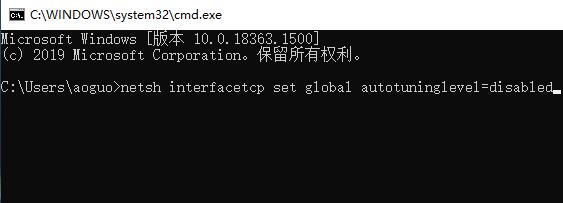
Ce qui précède est le contenu détaillé de. pour plus d'informations, suivez d'autres articles connexes sur le site Web de PHP en chinois!
Articles Liés
Voir plus- Que dois-je faire si la requête de comptage MySQL est très lente ? solution d'optimisation de la vitesse des requêtes MySQL
- La base de données Mysql définit les autorisations de connexion à distance
- Comment se connecter à Oracle à distance avec php
- Explication détaillée de MySQL créant de nouveaux utilisateurs et permettant l'accès à une connexion à distance
- Quelle est la méthode simple d'optimisation SEO ?

